Kaip atlikti kelias užduotis žiūrint vaizdo įrašą „Android“.
Įvairios / / February 10, 2022
Žiūrint a Samsung Galaxy S3 „YouTube“ reklaminis vaizdo įrašas kitą dieną, viena mane labai sužavėjusi funkcija buvo galimybė iššokti vaizdo įrašų grotuvą ir peržiūrėti ją bet kurios kitos programos viršuje. Jei rimtai, vienintelė priežastis, dėl kurios nemėgau žiūrėti vaizdo įrašų „Android“, buvo ta, kad tada prarandu kelių užduočių atlikimo galią.

Be to, labai erzina muzikinį vaizdo įrašą uždaryti pusiaukelėje vien dėl to, kad turite išsiųsti svarbų laišką arba kažkas tiesiog atsiunčia jums skubų tekstinį pranešimą. Taigi, matote, kaip labai man reikėjo tokios funkcijos HTC One X.
Kadangi tai yra programinės įrangos funkcija, tikėjausi „Play“ parduotuvėje rasti programą, kuri galėtų atlikti panašią užduotį bet kuriame „Android“ įrenginyje, ir iš tikrųjų tokia buvo. Superinis video yra vaizdo grotuvas, skirtas „Android“, kurį naudodami galite peržiūrėti savo vaizdo įrašus „Android“. bet kurios kitos programos viršuje. Taigi, jei kuriate laišką arba naršote internete, vaizdo įrašas gali būti rodomas prieš jus keičiamo dydžio valdiklis, kuris visada lieka viršuje.
Vaizdo įrašų atkūrimas naudojant „Super Video“.
Įdiegę programą paleiskite ją. Programa automatiškai nuskaitys visus vaizdo įrašus, kurie yra jūsų atminties kortelėje, ir pateiks jų sąrašą. Norėdami paleisti vaizdo įrašą, tiesiog spustelėkite programos pagrindiniame ekrane sugeneruotą miniatiūrą. Vaizdo įrašas netrukus bus paleistas gulsčiojo vaizdo režimu, kaip ir bet kurioje kitoje vaizdo įrašų programoje.
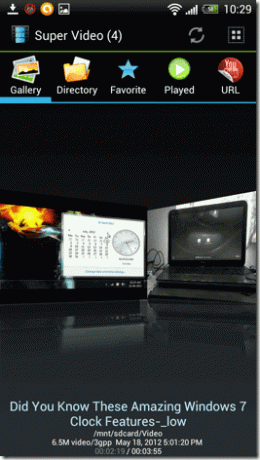
Leisdami vaizdo įrašą bakstelėkite ekraną, kad viršutiniame dešiniajame kampe pamatytumėte tris „Windows“ tipo sumažinimo, atkūrimo ir uždarymo mygtukus. Norėdami įdėti grotuvą, bakstelėkite atkūrimo mygtuką. Leisdamas vaizdo įrašą grotuvas iššoks kaip vaizdas vaizde rėmelis. Dabar galite žiūrėti vaizdo įrašą iššokančiame lange net dirbdami su kai kuriomis kitomis programomis.
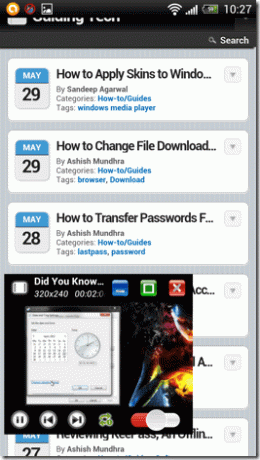

Iššokančiame grotuve yra keletas pagrindinių valdiklių, pvz., vaizdo įrašų naršymas, paleidimas / pristabdymas kadre. Ekrano ryškumą ir garsumą taip pat galima valdyti atitinkamai vilkdami kairę ir dešinę vaizdo kadro kraštą. Kiti du mygtukai, sumažinti ir uždaryti, daro tai, kas jiems skirta. Jūs netgi galite vilkti ir pakeisti atkūrimo iššokantįjį langą, kad jis atitiktų savo poreikius.
Pastaba: Kai langas iššoka, gali atsirasti ekrano delsa. Tai normalu.
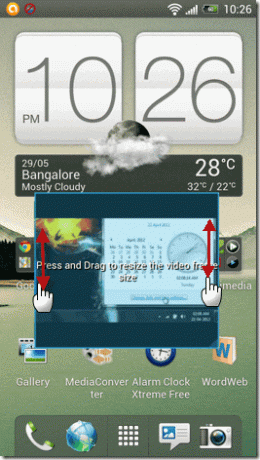
Be to, galite paleisti kelis vaizdo įrašus (ne daugiau kaip 6) vienu metu naudojant programėlę. Riba priklauso nuo jūsų įrenginio aparatinės įrangos konfigūracijos. Nežinau, kur ši funkcija gali būti naudinga, bet tikrai skamba smagiai.
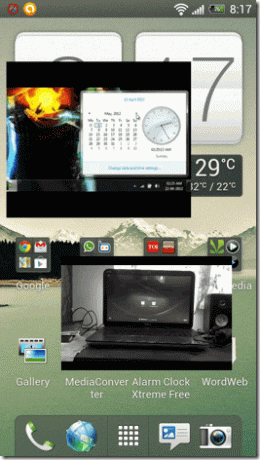
Apie grotuvą reikėtų atkreipti dėmesį į tai, kad tai tik jūsų aparatinės įrangos grotuvo priedas, o ne programinės įrangos vaizdo dekoderis. Taigi vaizdo įrašų failų tipas, kurį jis gali atkurti, skiriasi priklausomai nuo įrenginio. Leisdami failus, pvz., FLV ir MKV, gali kilti problemų, jei jūsų įrenginys jų nepalaiko savaime.
Išvada
Programinė įranga yra visiškai nemokama ir nerodo skelbimų. Tačiau jei norite leisti „YouTube“ vaizdo įrašus naudodami programą, turėsite nusipirkti mokamą versiją. Taigi tęskite ir išbandykite šį naują naujovišką grotuvą savo „Android“ įrenginyje. Esu tikras, kad tai pakeis jūsų požiūrį į vaizdo įrašų atkūrimą išmaniajame telefone.
Paskutinį kartą atnaujinta 2022 m. vasario 03 d
Aukščiau pateiktame straipsnyje gali būti filialų nuorodų, kurios padeda palaikyti „Guiding Tech“. Tačiau tai neturi įtakos mūsų redakciniam vientisumui. Turinys išlieka nešališkas ir autentiškas.



